
Siri Shortcuts är en funktion som introduceras i iOS 12 som använder Siri för att automatisera uppgifter i genvägsappen på en iPhone eller iPad. En fras som talas till Siri utlöser åtgärderna i genvägen. Genvägar är särskilt lämpade för hantering av repetitiva uppgifter. Till exempel, om du beställer mat eller kaffe från samma app varje dag, kan appen Genvägar föreslå en genväg som beställer åt dig. Du kan också skapa egna genvägar som fungerar med Siri. Siri-genvägar kräver iPadOS 14, iPad OS 13 eller iOS 14 till iOS 12 på en iPad eller iPhone.
Hur man gör genvägar med genvägsappen
Genvägar-appen innehåller ett urval av startgenvägar för nykomlingar, samt förslag baserat på din tidigare aktivitet på din mobila enhet.
-
Öppna Genvägar app på din iPhone eller iPad.
-
Knacka Galleri i sidofältet eller längst ner på skärmen. Bläddra i galleriet för föreslagna genvägar. Tryck på en genväg – som läsläge – för att öppna den och lära dig mer om vad den gör.
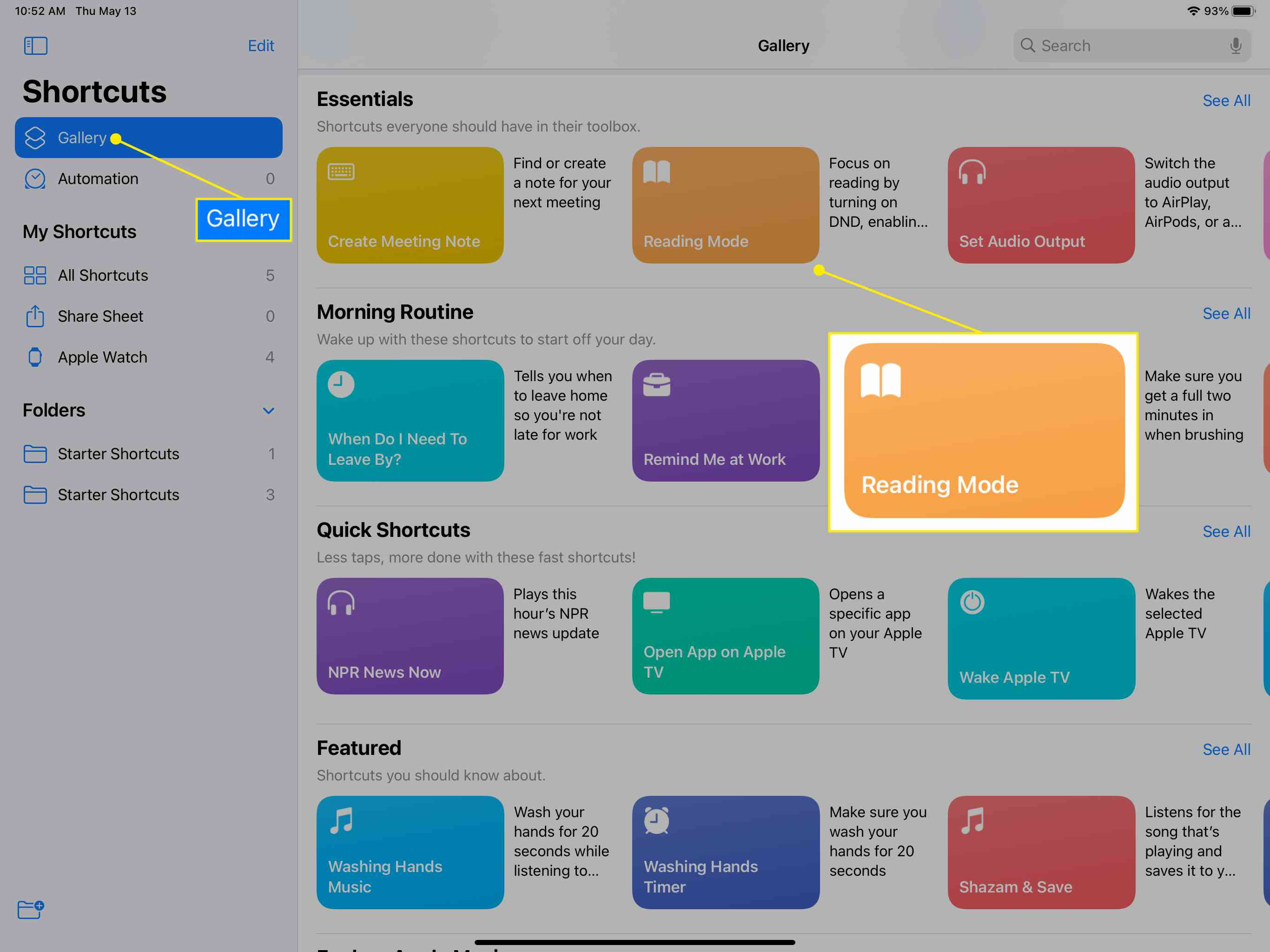
I fallet med läslägeexemplet innehåller genvägen åtgärder för att öppna din läsapp, aktivera Stör ej, aktivera mörkt läge och starta din favoritspellista under en viss tid.
-
Notera frasen i När jag springer fält. Den här frasen är den du använder för att be Siri att starta genvägen. Du kan använda frasen app levererar eller ändra den.
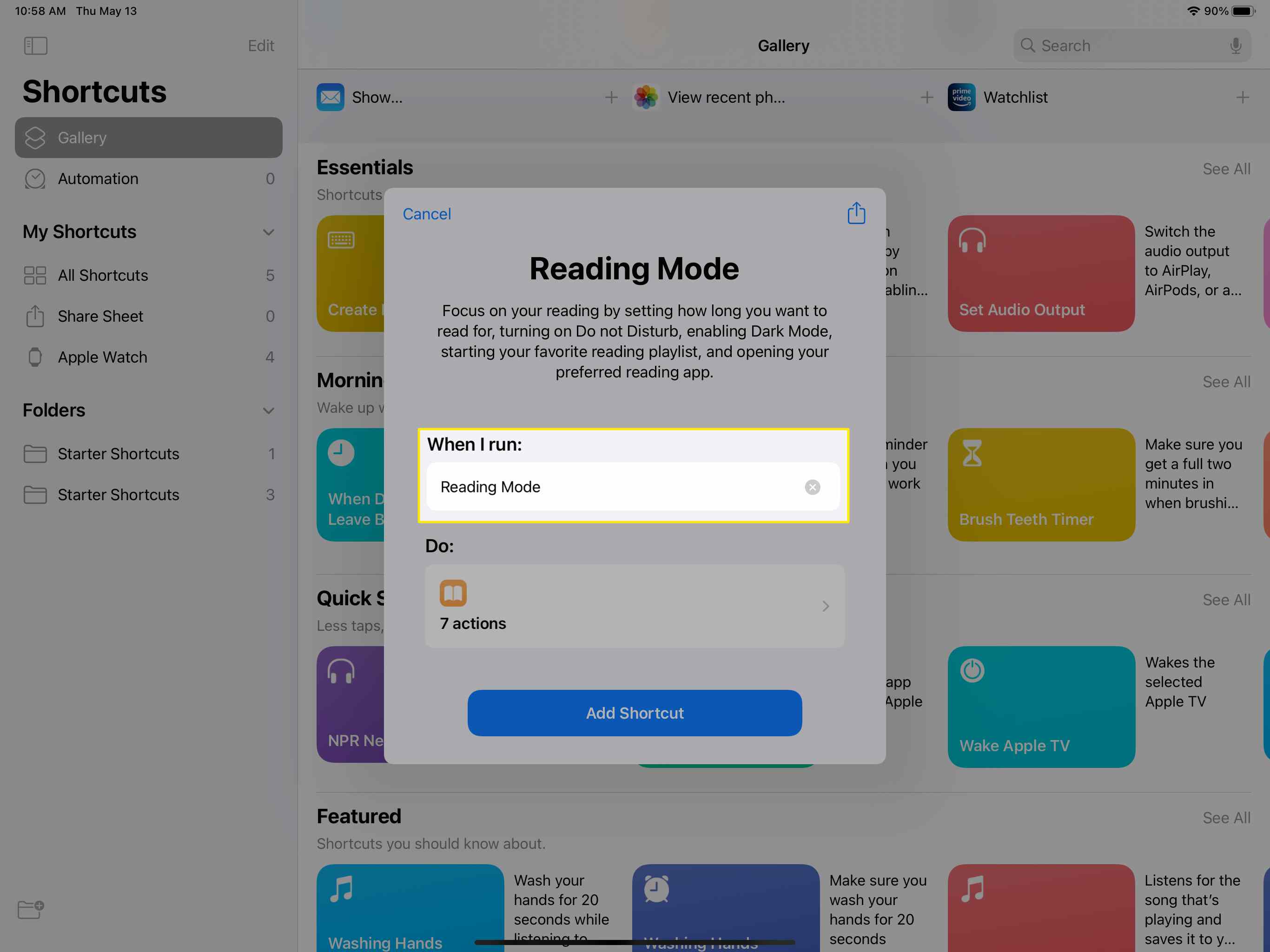
-
Tryck på för att lägga till genvägen i din samling Lägg till genväg.
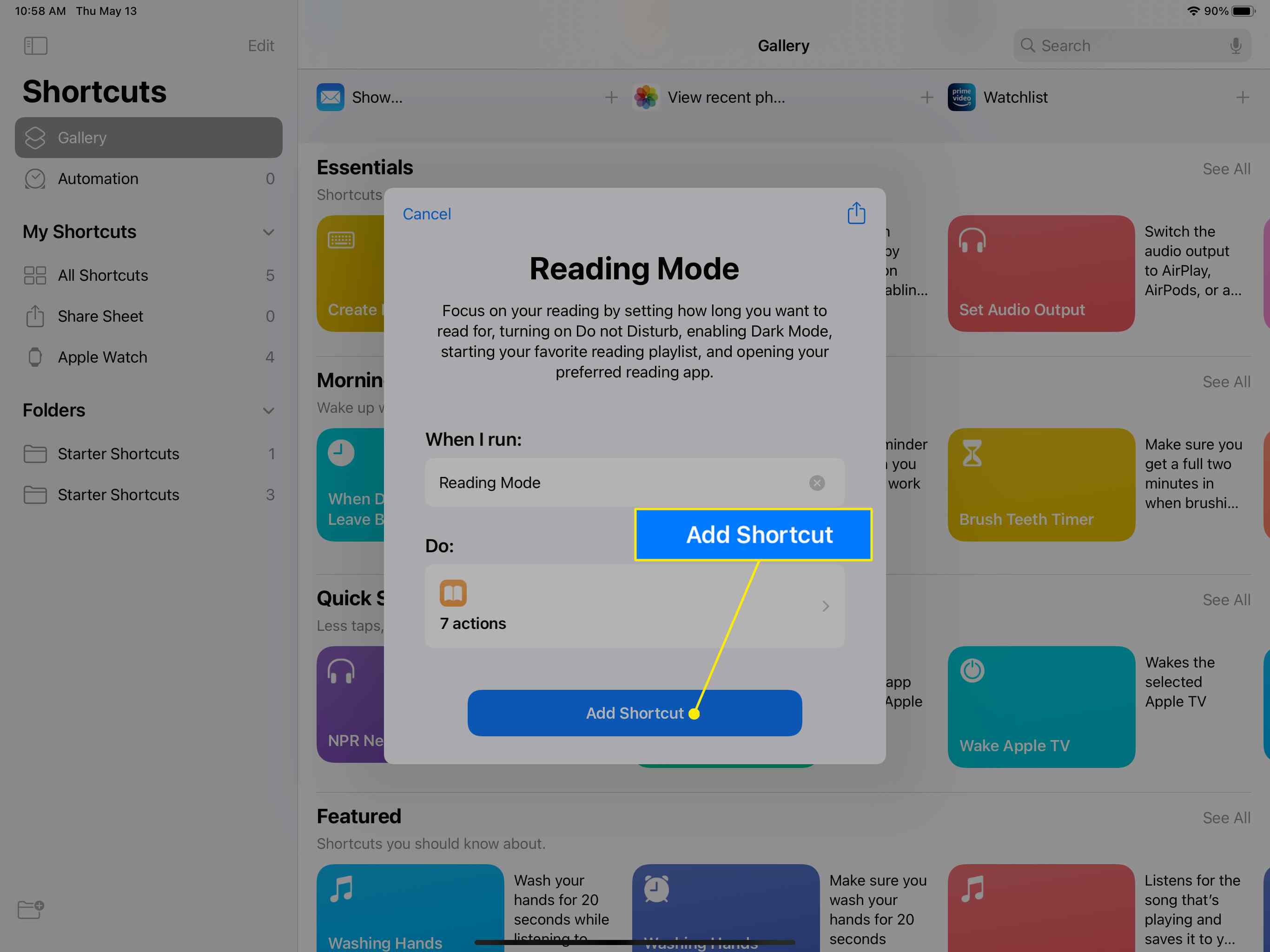
-
För att konfigurera genvägen, svara på frågorna som visas på de efterföljande skärmarna och tryck på Fortsätta.
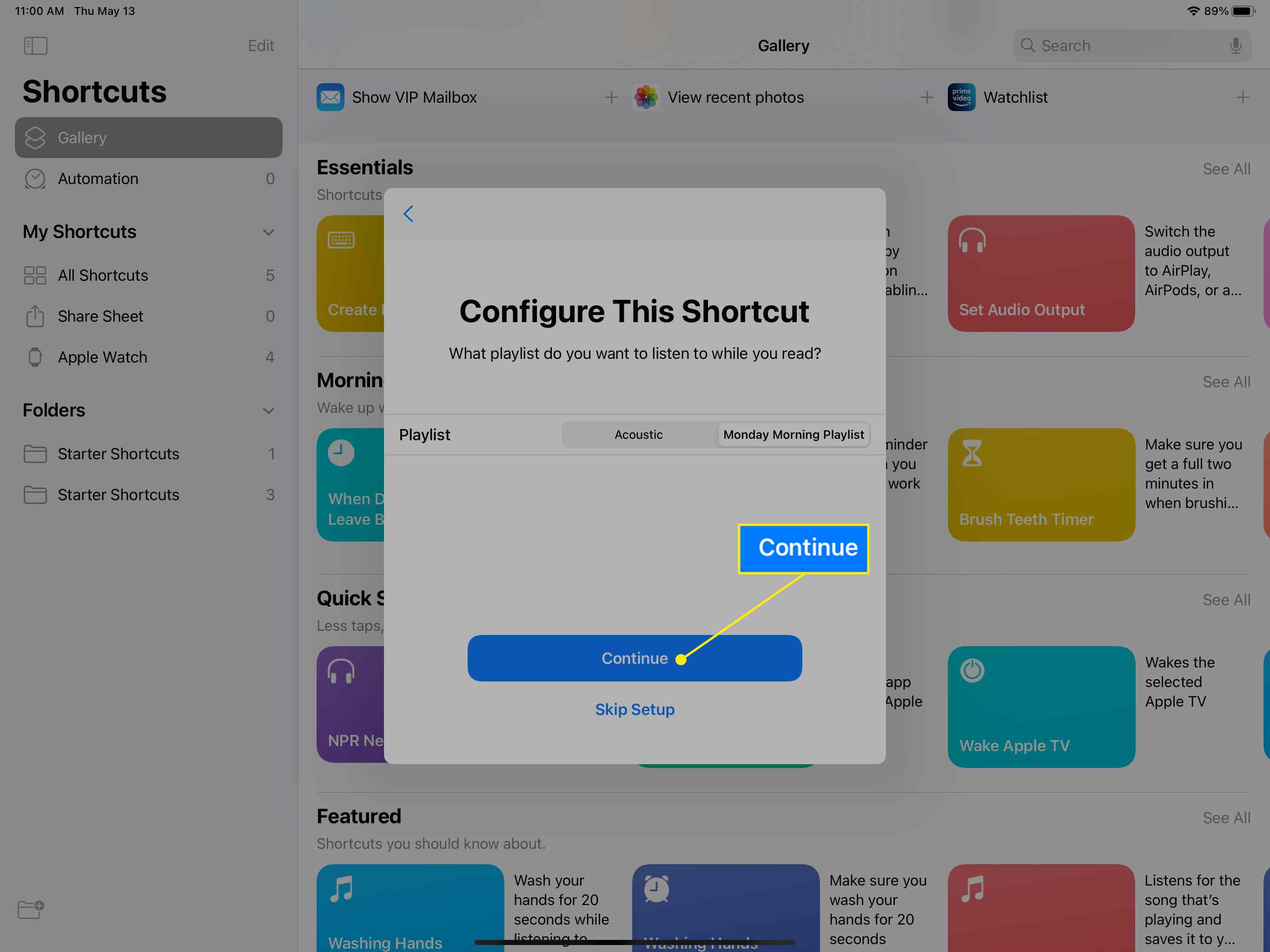
-
Tryck på efter den sista frågan Gjort. Dessa skärmar ändras för varje genväg.
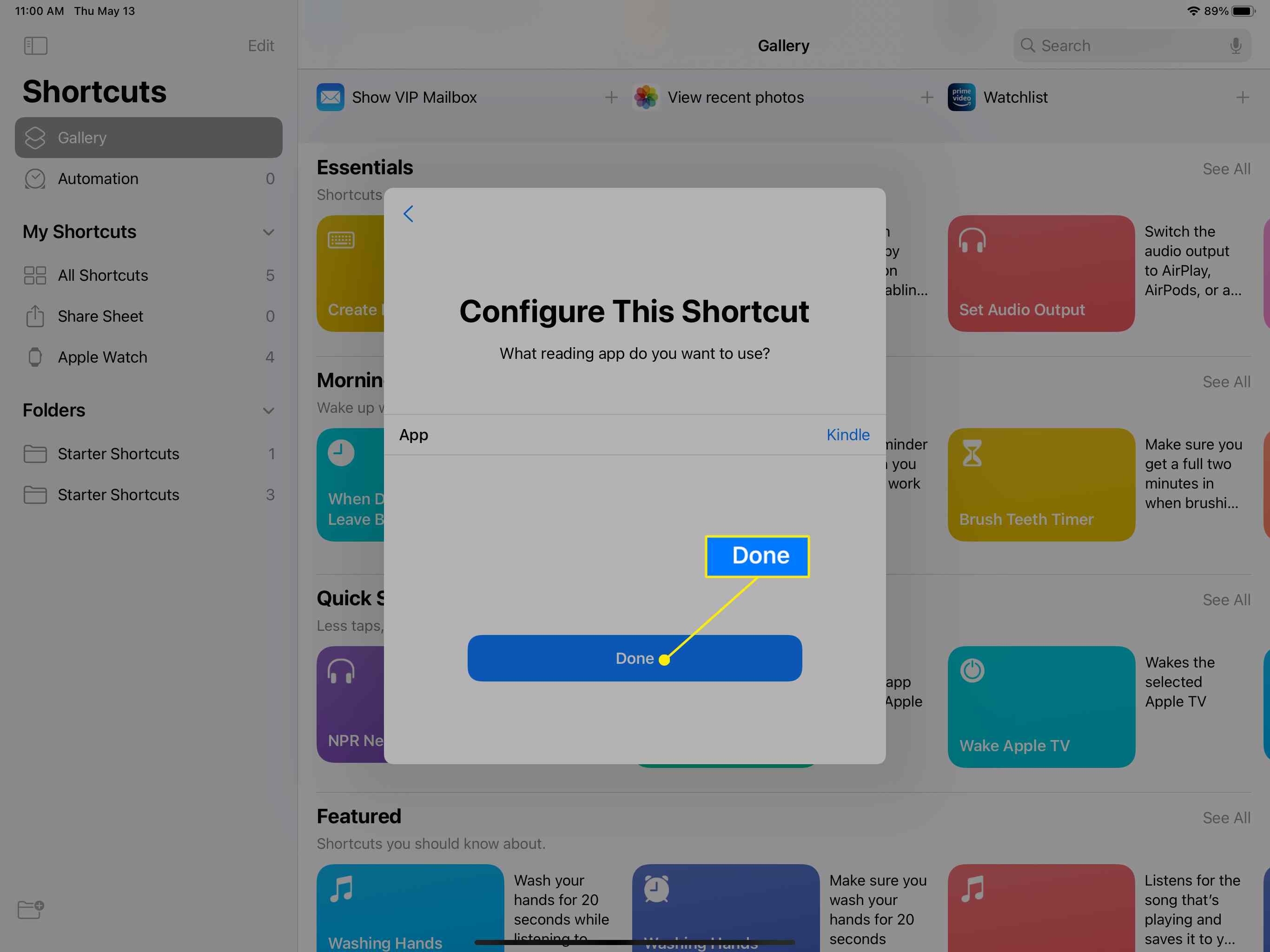
Genvägen läggs till i din samling.
-
Knacka Alla genvägar i appens sidofält för att se din samling. (I iOS 12 väljer du Bibliotek längst ned på skärmen.)
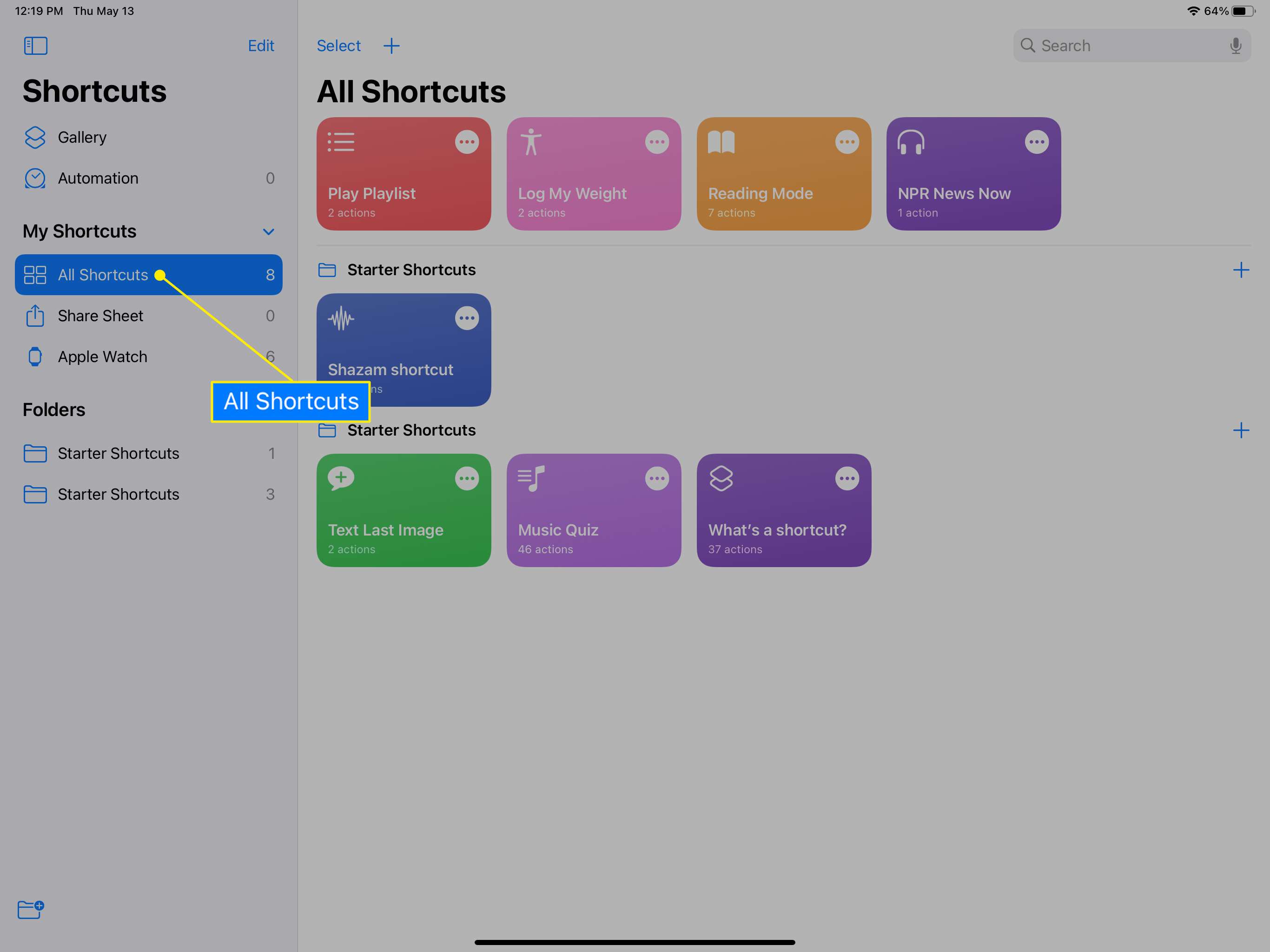
För att göra ändringar i en genväg i din samling, tryck på trepunktsknappen för att öppna genvägsredigeraren.
Hur man kör en Siri-genväg
Om du vill köra en genväg säger du «Hej, Siri» och säger namnet på genvägen du har gjort eller valt bland förslagen. Om du glömmer namnet visas det på genvägsikonen på skärmen Alla genvägar. Säg till exempel «Hej Siri, spela mina favoritlåtar» om dina genvägsåtgärder involverar din musik och du använde frasen «spela mina favoritlåtar» i genvägen. Säg «Hej Siri, spela in min röst» om du ställer in ljudinspelning i genvägen med den frasen. Du kan också trycka på genvägen på skärmen Alla genvägar för att köra den eller lägga till genvägswidgets på startskärmen för enkel åtkomst.
Siri Förslag
Förutom de genvägar du väljer i Galleriet, gör Siri regelbundet förslag på genvägar baserat på hur du använder din enhet. Om du kontrollerar en väderapp, lyssnar på NPR och ser din e-post först på morgonen kan Siri föreslå en genväg för att göra något av dessa saker. Siris förslag visas i en förslagssektion i galleriet tillsammans med tillgängliga genvägar länkade till dina appar. Tryck på plustecken bredvid en föreslagen appgenväg för att visa den.
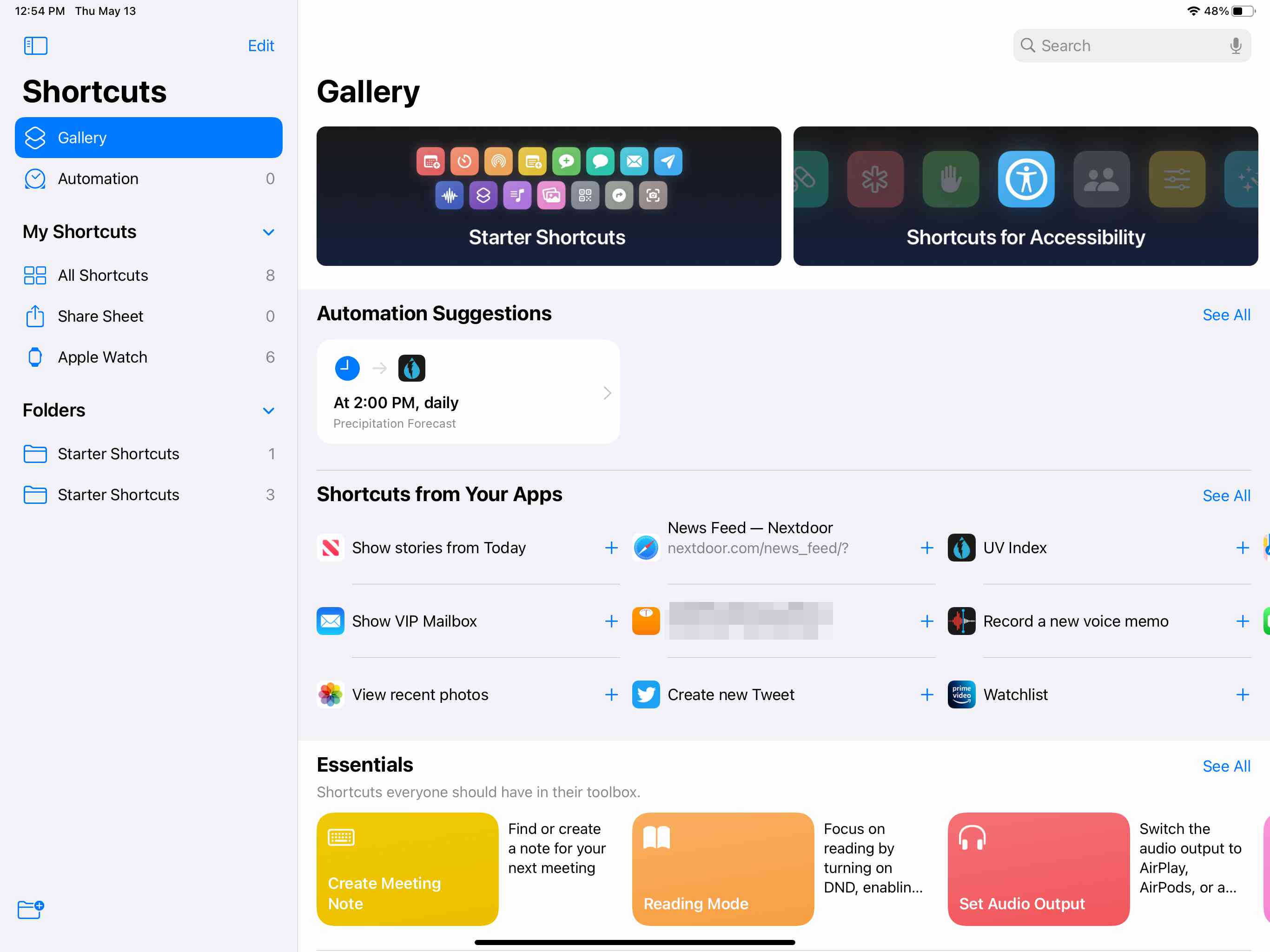
Stäng av Siri-förslag om du inte längre vill se förslag på genvägar. Öppna iPad inställningar app och välj Siri & Sök. Stäng av alla kategorier i Siri Förslag sektion.
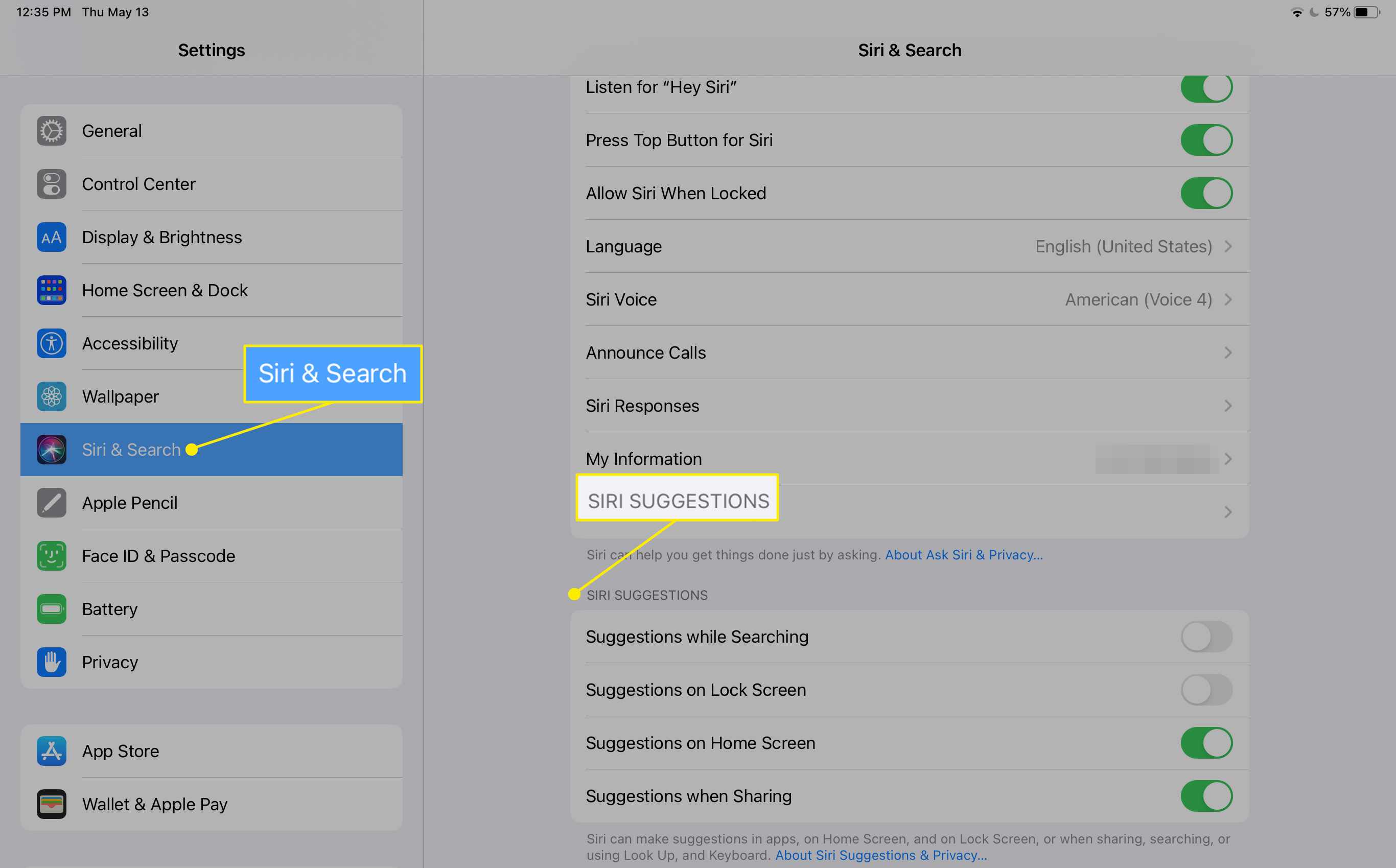
Du kan se omnämnanden om automatiseringsgenvägar i appen Genvägar. Dessa genvägar utlöses av en händelse, inte genom att adressera Siri. Ett exempel på automatiseringsgenväg skulle slå på dina smarta hemlampor vid en viss tidpunkt varje dag.
Anpassade genvägar
Efter att ha provat några av Apples kuraterade genvägar eller Siris förslag kan du vara redo att skapa dina egna genvägar. Välj Alla genvägar i Mina genvägar i sidofältet och tryck på plustecken högst upp på skärmen för att lägga till en ny anpassad genväg och öppna redigeringsskärmen, där du matar in alla åtgärder som krävs för att slutföra din genväg. Att skriva din egen serie åtgärder är inte lika användarvänlig som de flesta av iPad- och iPhone-funktionerna, men Apple publicerar en omfattande användarhandbok för genvägar som visar alla funktioner i genvägsappen.